惠普bios怎么设置U盘启动?笔记本的bios就是控制系统硬件的一个内置软件程序,系统启动优先经过bios才能进入系统,现在的笔记本很多都没有光驱了,我们要安装系统就需要借助U盘来实现了,那么惠普bios设置u盘启动的操作方法是什么呢?下面我们就来看看惠普bios设置u盘启动操作步骤。
惠普bios设置u盘启动操作步骤如下:
首先打开笔记本,笔记本要确保处于关机的状态,设置bios就是要在关机的前提下进行的。

然后在笔记本的usb口插入我们要优先启动的U盘,要安装系统的话前提是u盘里已经做好了系统程序。
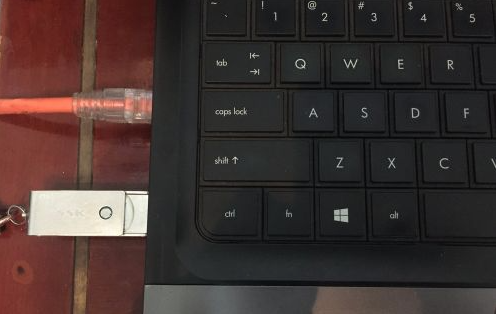
接着来到键盘的界面,最上边一排是f1-f12.在里边找到f10,hp笔记本要进入bios需要按f10才可以进入,开机启动笔记本,然后不停按f10,直到进入bios界面就可以停止按了。

接下来在bios的设置界面找到系统设置选项,这里是第三个选项,如图所示:
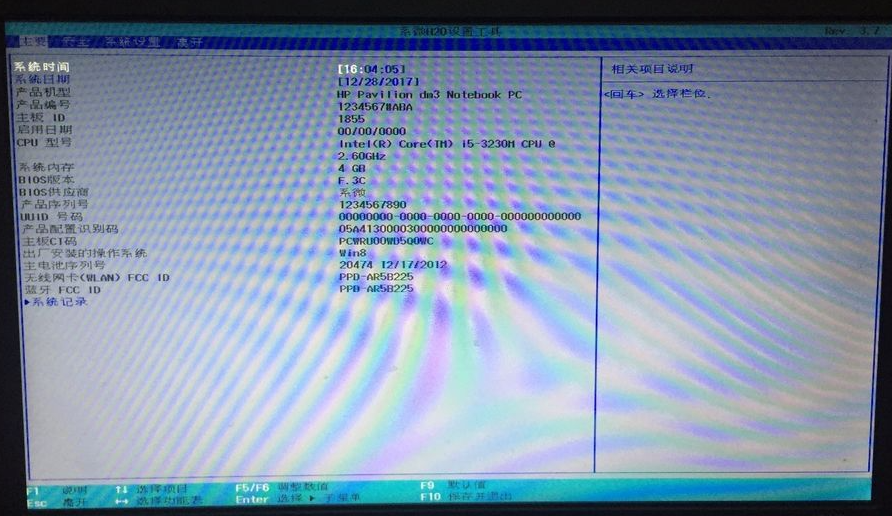
然后在系统设置的界面下边找到启动选项,在启动选项的前面会有个小三角,这说明此选项会有子选项,选中后按回车键enter。
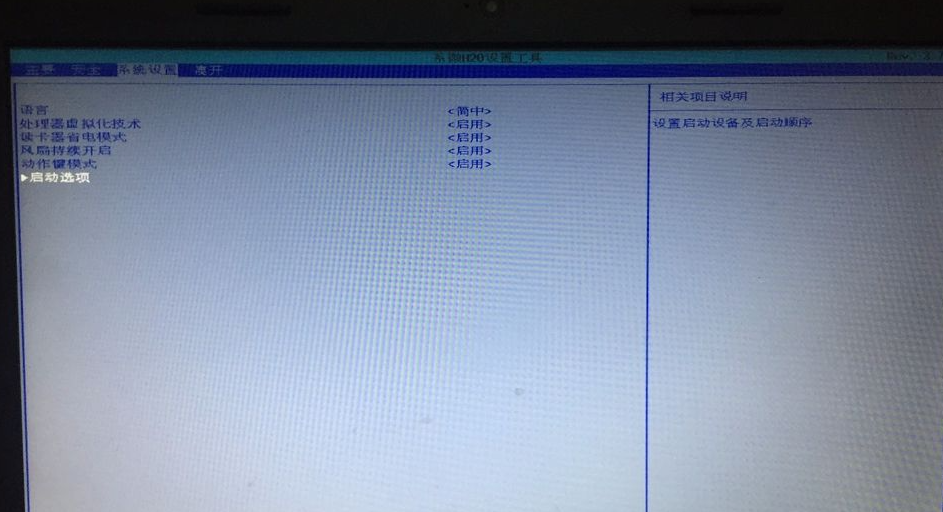
然后就会弹出很多关于启动选项的设置选项,在下边会有两个开机顺序的选择,这里要用uefi模式就选择这个,一般旧的笔记本就会传统模式的就可以了,选择u盘/usb硬盘选项,然后按键盘上的f6键,这里f6是向上调节的意思,把选项调节到第一位。
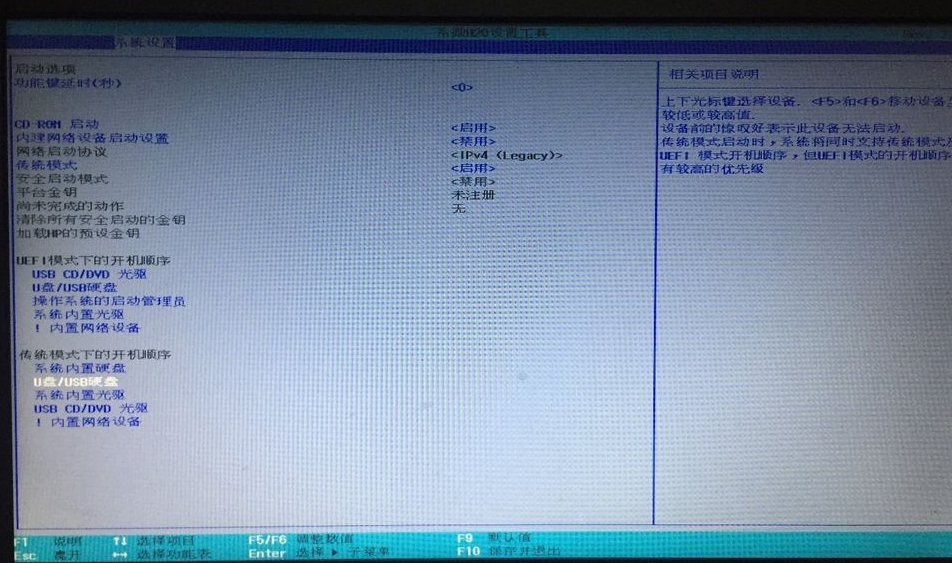
设置完成后就按快捷键f10,意思是保存并退出,这是所有bios设置通用的功能按键,在弹出的提示窗口选择是就可以了。
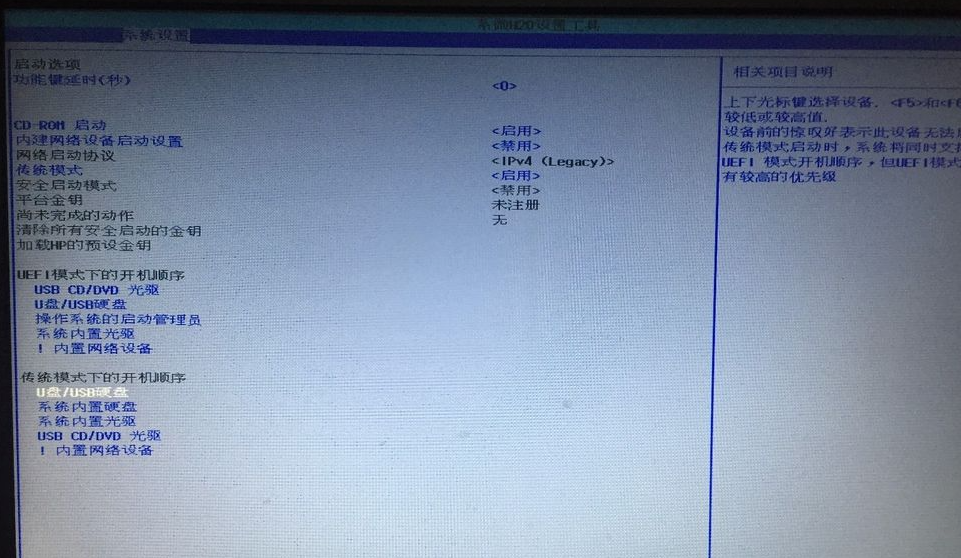
最后,电脑就自动重启,自动进入到u盘的启动了,在启动的界面选择u盘里边的系统选项,然后一路启动就进入了U盘的系统了。
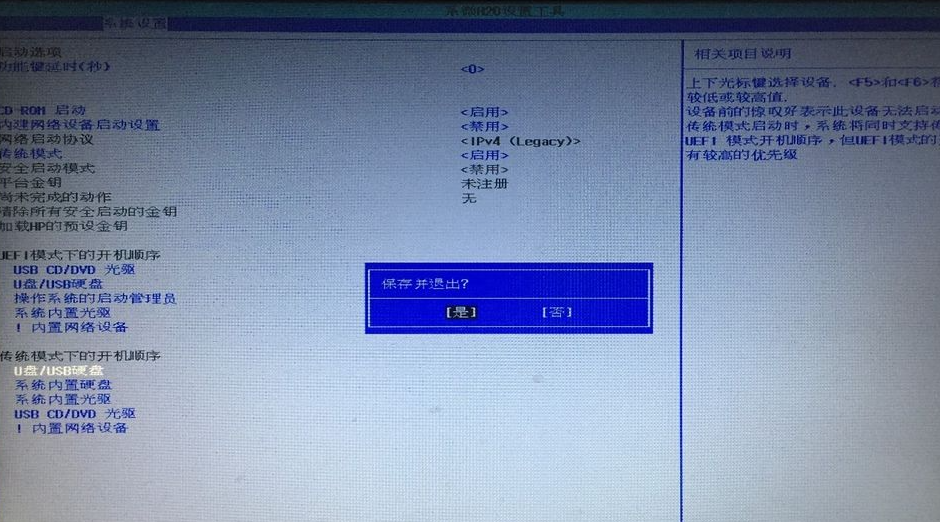
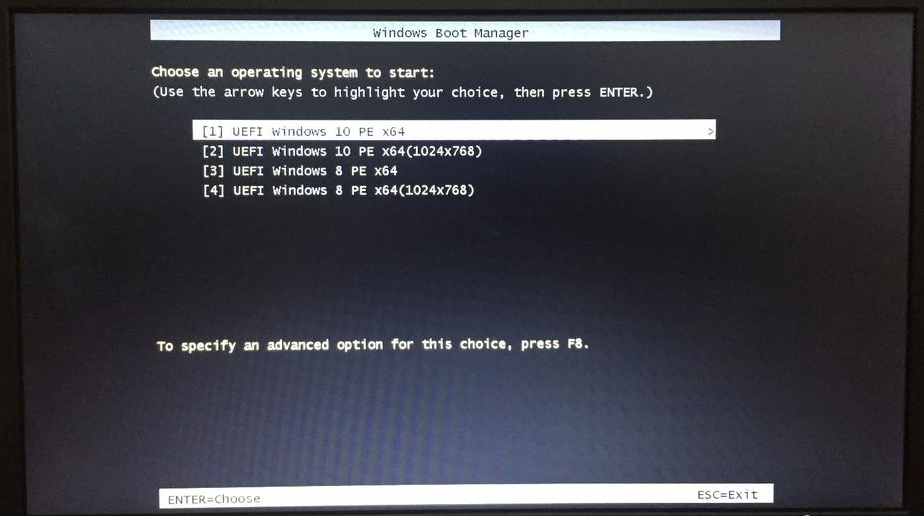
相关阅读
- 暂无推荐
《》由网友“”推荐。
转载请注明: